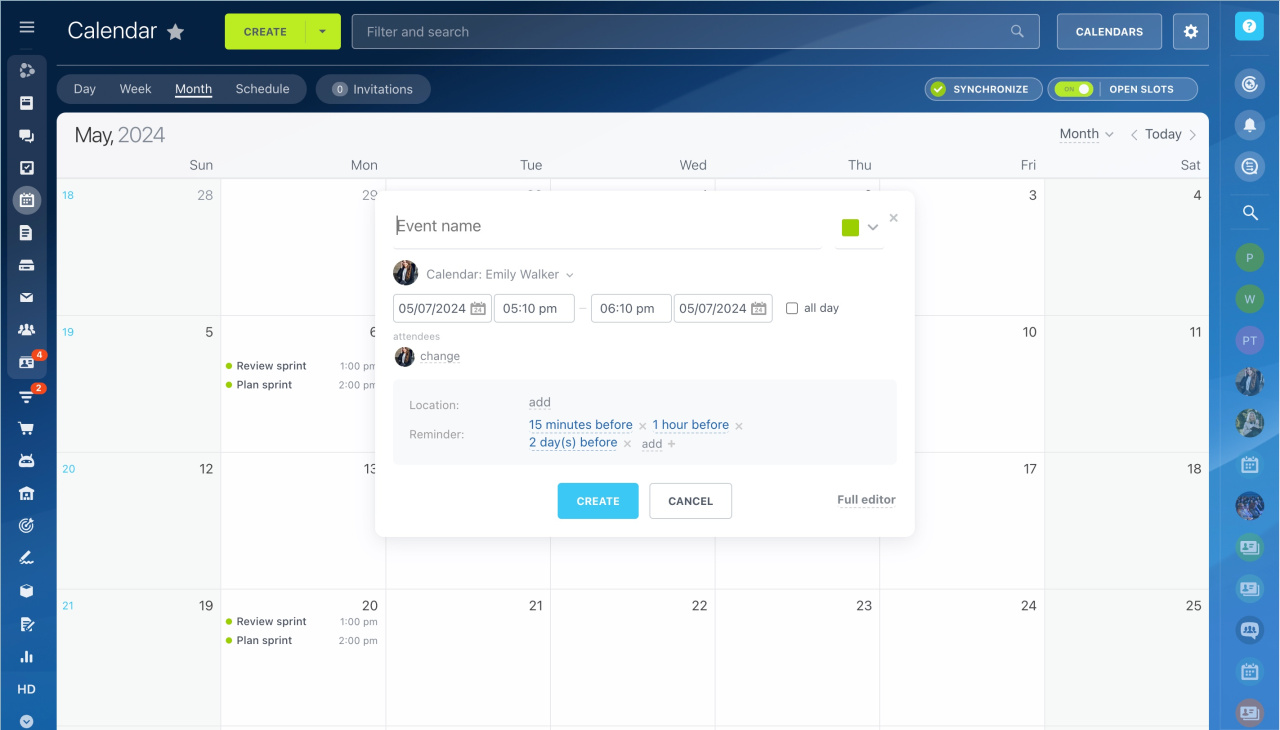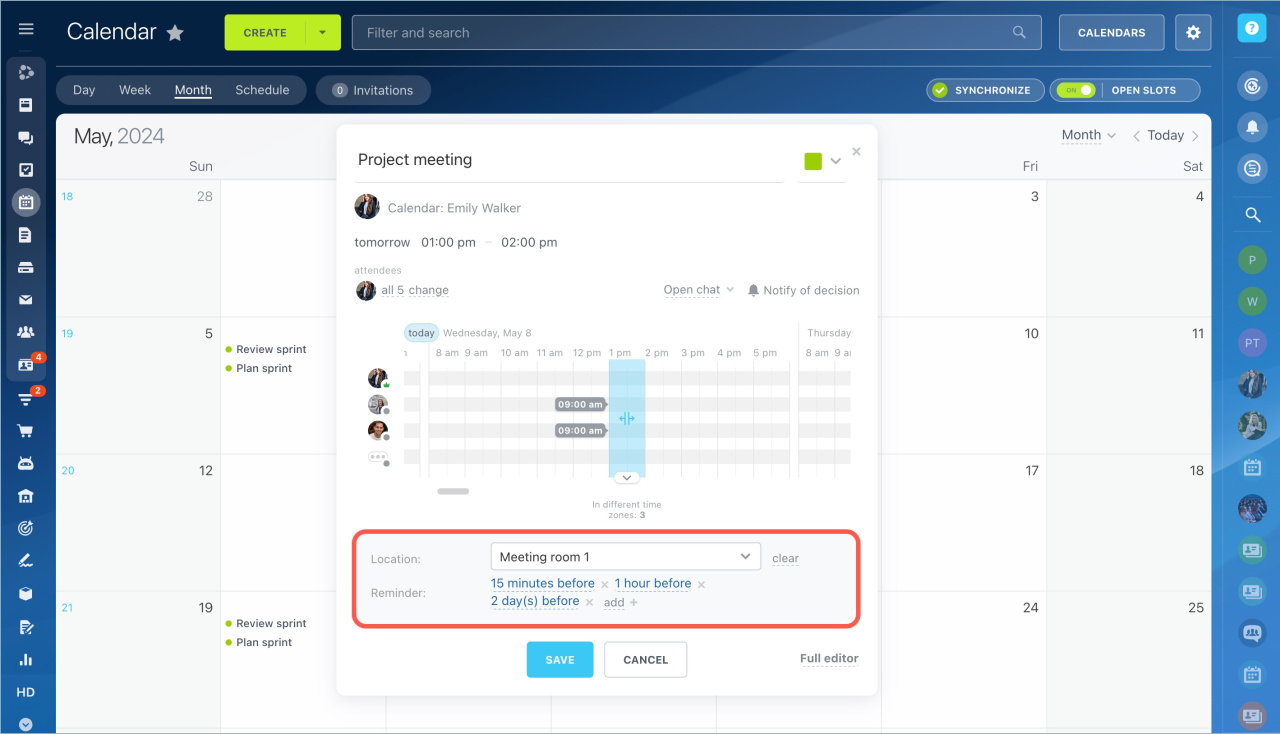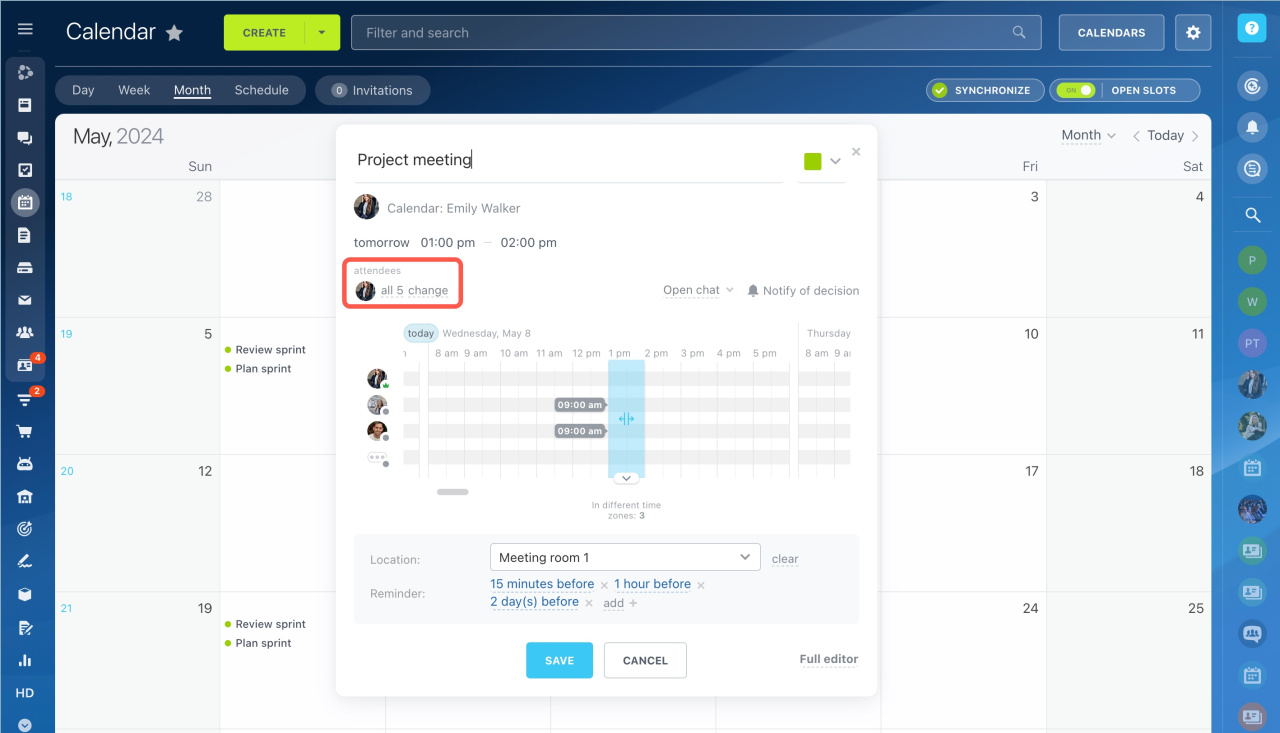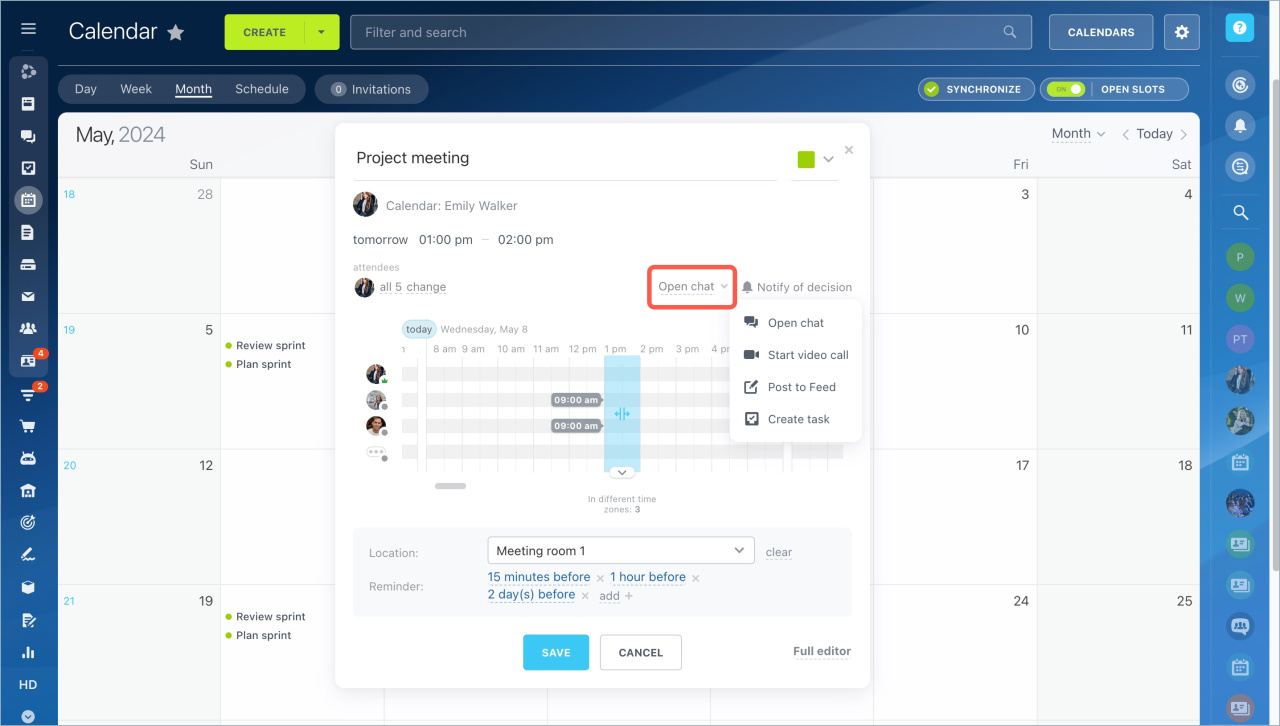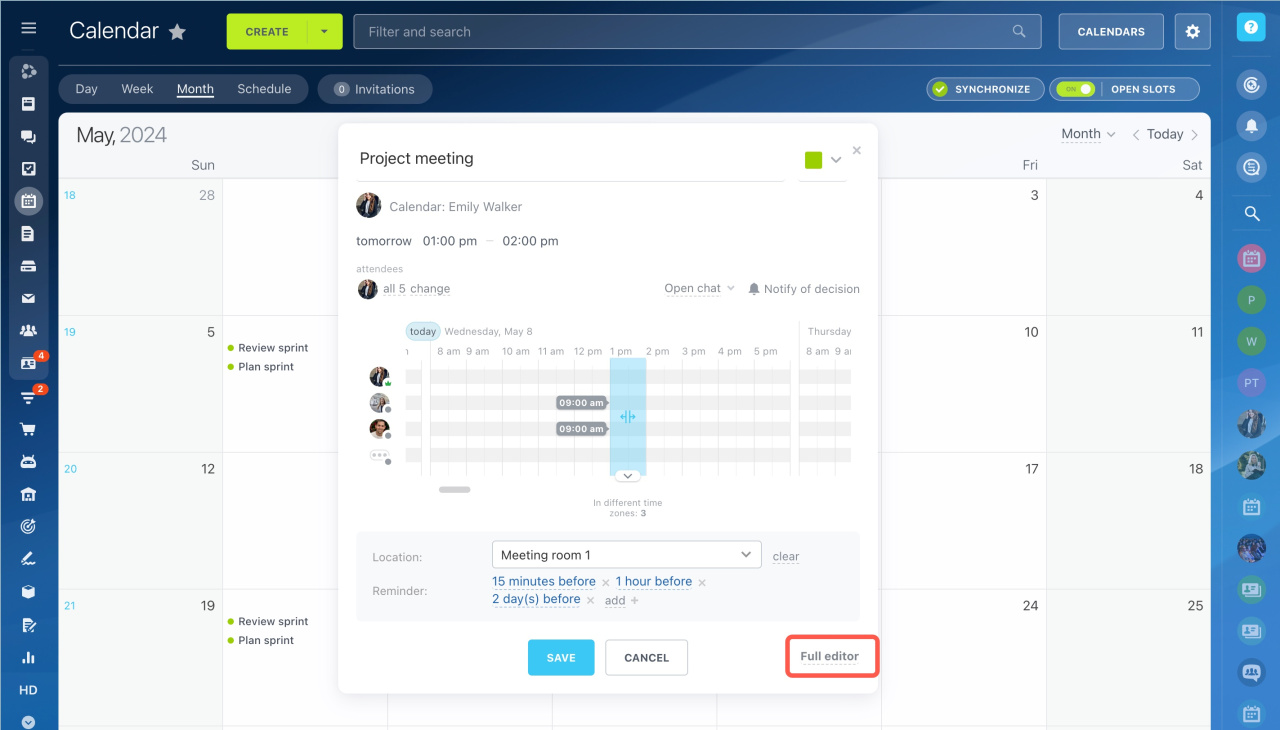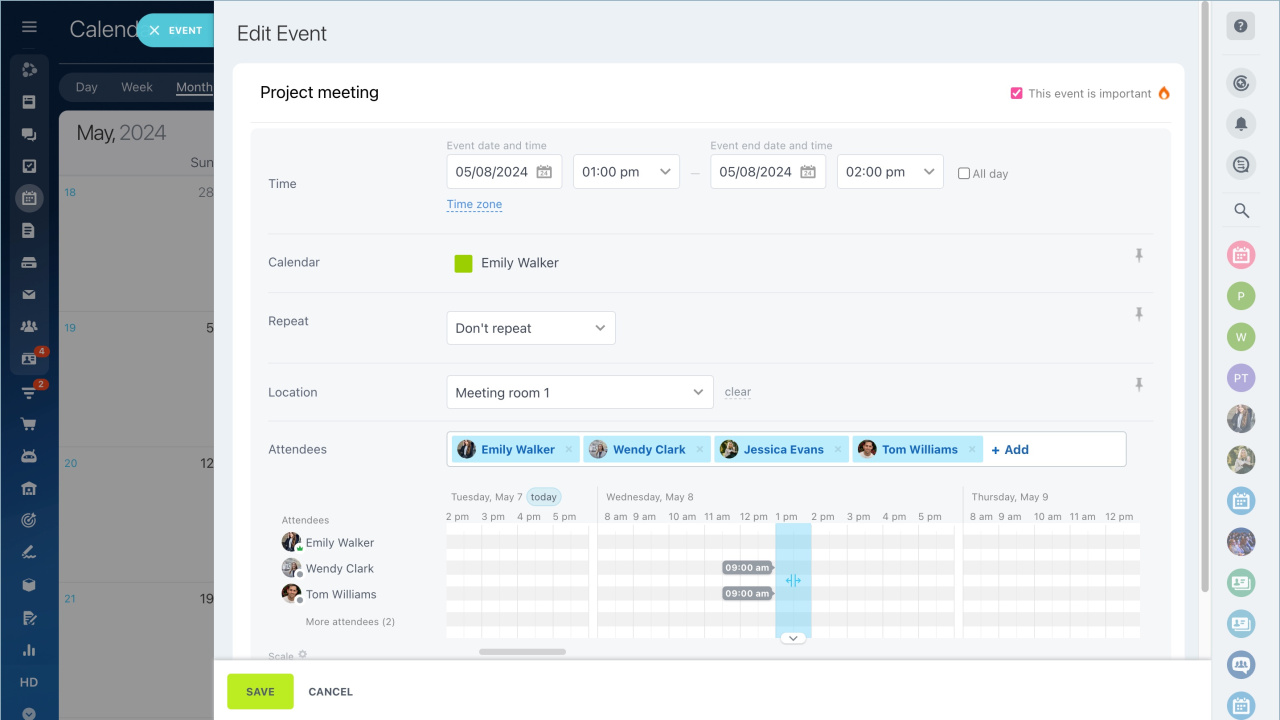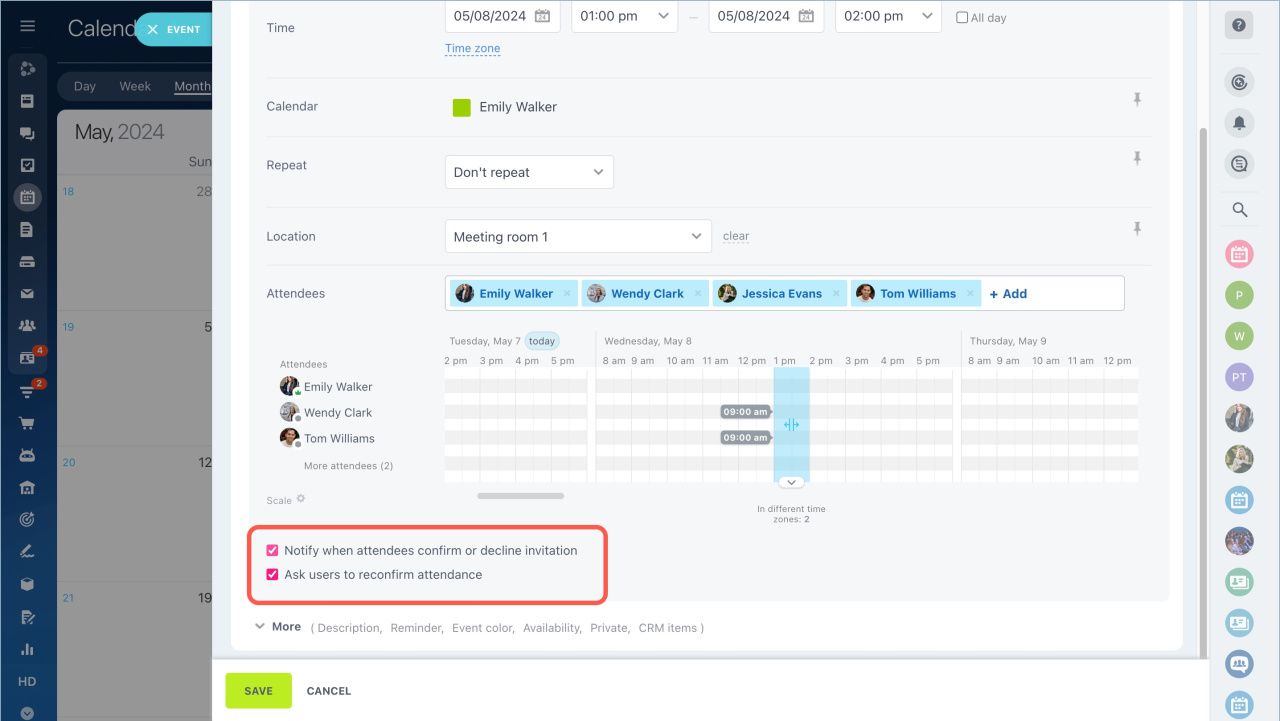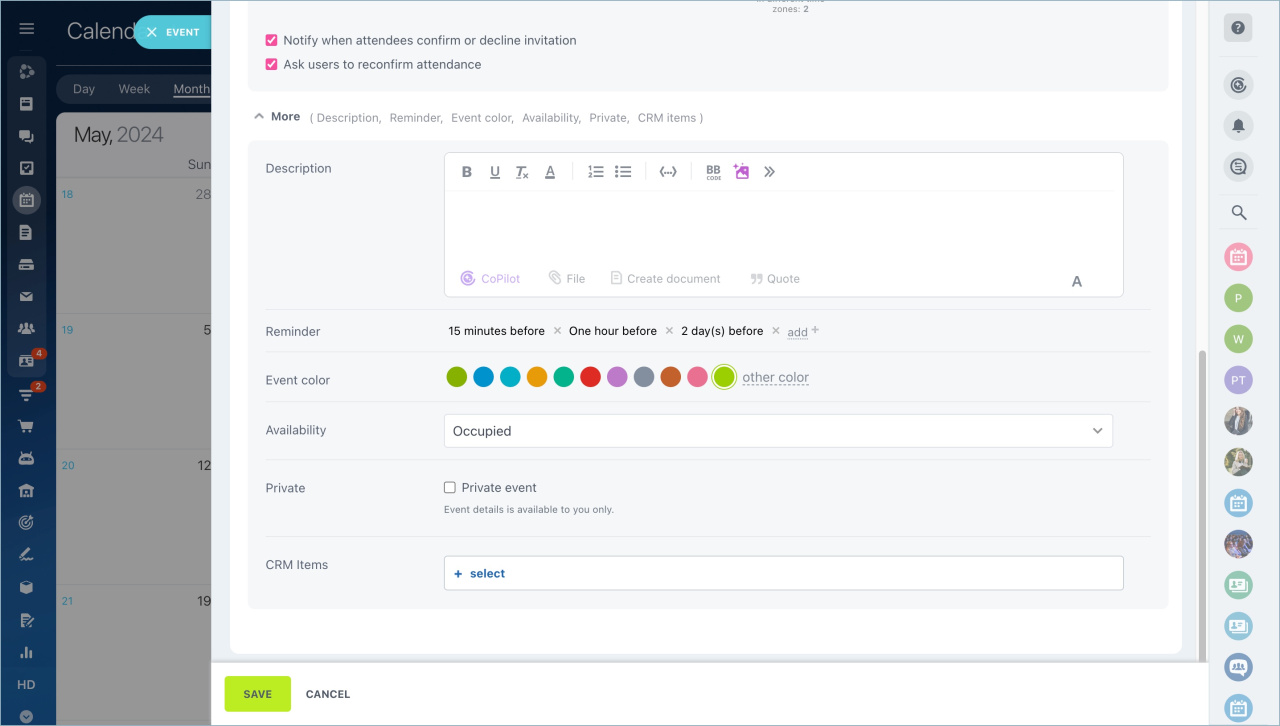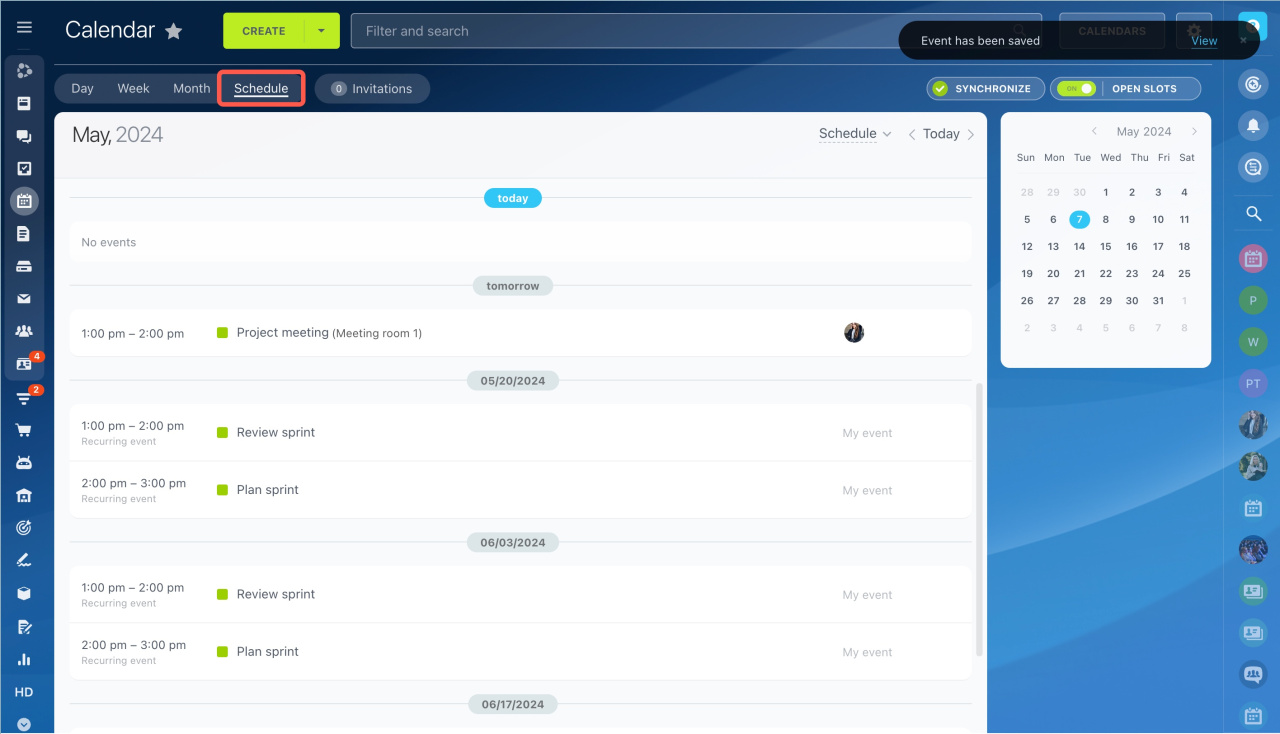Tổ chức các cuộc họp với nhóm của bạn và tạo sự kiện mới trong Lịch.
Vào mục đó và nhấp vào ngày để mở biểu mẫu sự kiện nhanh.
Chỉ định tên sự kiện, ngày và giờ. Bạn cũng có thể thêm một hoặc nhiều lời nhắc và chọn địa điểm sự kiện.
Thêm người tham dự vào sự kiện. Sử dụng trình lập kế hoạch để xem tình trạng sẵn sàng của người tham dự và chọn ngày và giờ thuận tiện nhất.
Bật tùy chọn Thông báo quyết định để nhận thông báo về phản ứng của đồng nghiệp.
Nếu bạn cần thảo luận về một số chi tiết, bạn có thể mở trò chuyện, bắt đầu cuộc gọi video, đăng lên Nguồn cấp dữ liệu hoặc tạo nhiệm vụ từ biểu mẫu sự kiện.
Nếu bạn cần thêm thông tin chi tiết về sự kiện, hãy sử dụng trình chỉnh sửa đầy đủ.
Chỉ định ngày và giờ. Bật tùy chọn Cả ngày nếu sự kiện diễn ra cả ngày. Nếu sự kiện diễn ra ở múi giờ khác, hãy chọn một múi giờ trong danh sách.
Nếu bạn muốn sự kiện này diễn ra thường xuyên, hãy chỉ định khoảng thời gian trong phần Lặp lại .
Bật tùy chọn nếu bạn cần biết khi nào người tham dự xác nhận hoặc từ chối lời mời hoặc bạn cần yêu cầu đồng nghiệp xác nhận lại việc tham dự.
Nhấp vào Thêm để xem các thiết lập bổ sung. Thêm mô tả sự kiện và chọn màu sự kiện. Bạn cũng có thể chọn các thực thể CRM để liên kết với sự kiện. Khi mọi thứ hoàn tất, hãy nhấp vào Lưu.
Xem tất cả các sự kiện đã lên kế hoạch trong tab Lịch trình .
Tóm lại:
- Vào mục đó và nhấp vào ngày để mở biểu mẫu sự kiện nhanh.
- Chỉ định tên sự kiện, ngày và giờ. Bạn cũng có thể thêm một hoặc nhiều lời nhắc và chọn địa điểm sự kiện.
- Thêm người tham dự vào sự kiện. Sử dụng trình lập kế hoạch để xem tình trạng sẵn sàng của người tham dự và chọn ngày và giờ thuận tiện nhất.
- Bật tùy chọn Thông báo quyết định để nhận thông báo về phản ứng của đồng nghiệp.
- Nếu bạn cần thảo luận về một số chi tiết, bạn có thể mở trò chuyện, bắt đầu cuộc gọi video, đăng lên Nguồn cấp dữ liệu hoặc tạo nhiệm vụ từ biểu mẫu sự kiện.
- Nếu bạn cần thêm thông tin chi tiết về sự kiện, hãy sử dụng trình chỉnh sửa đầy đủ.
Đọc thêm: